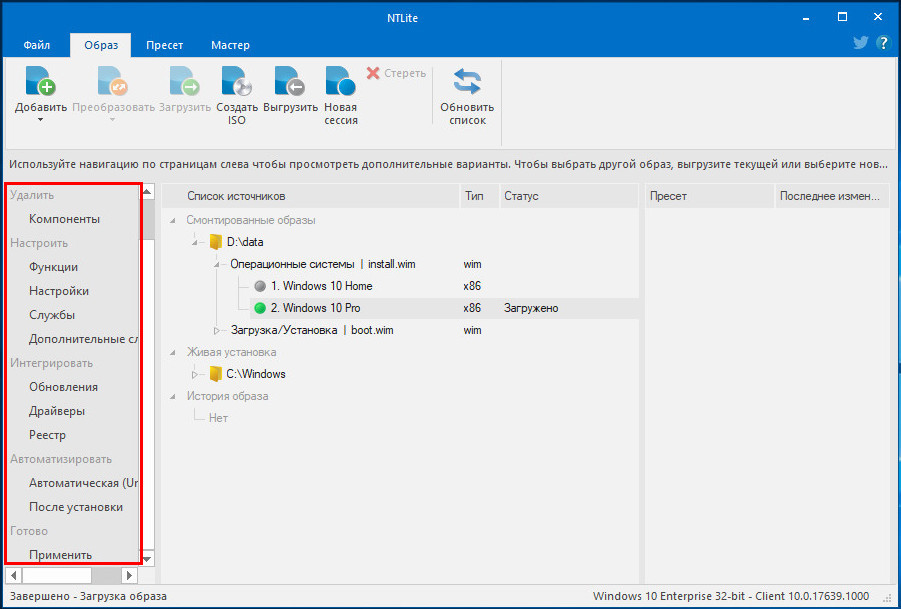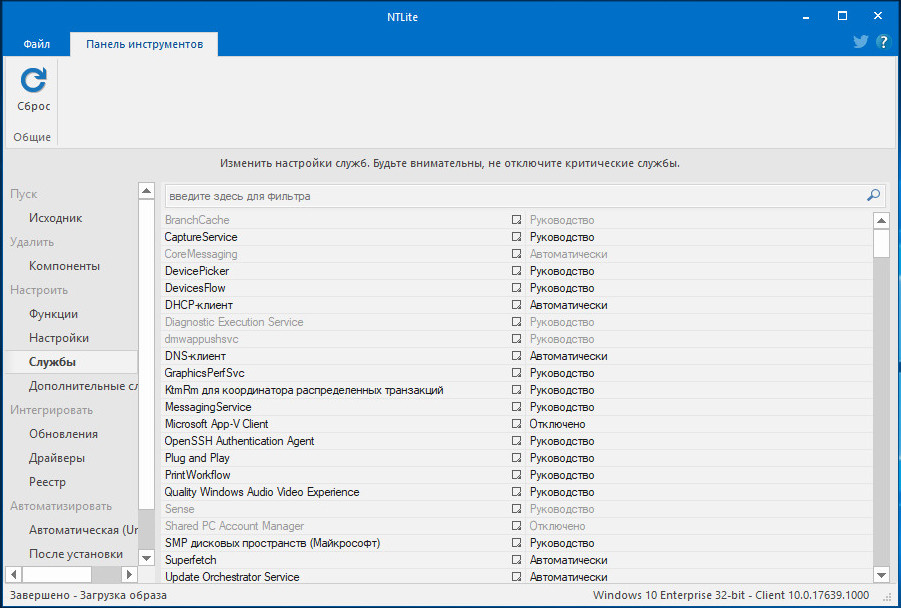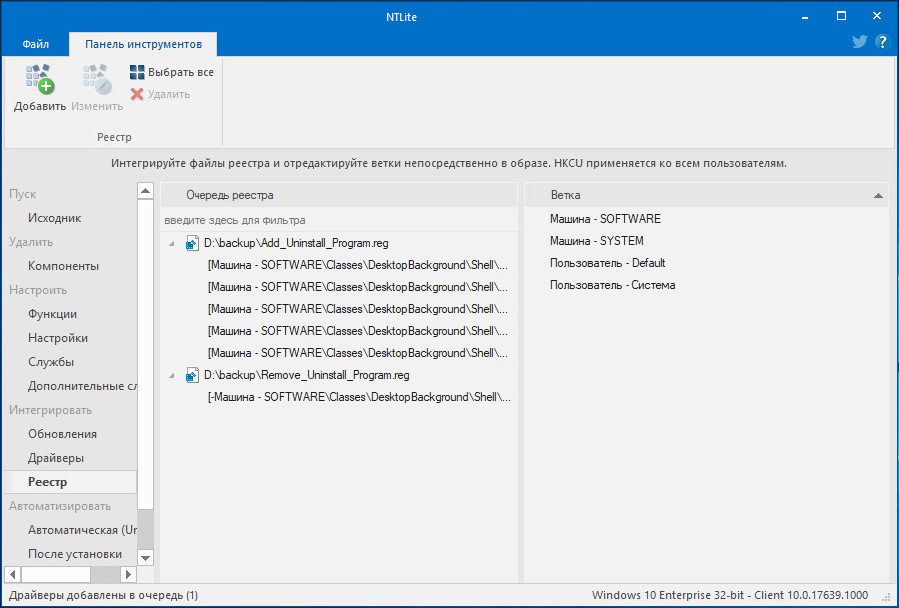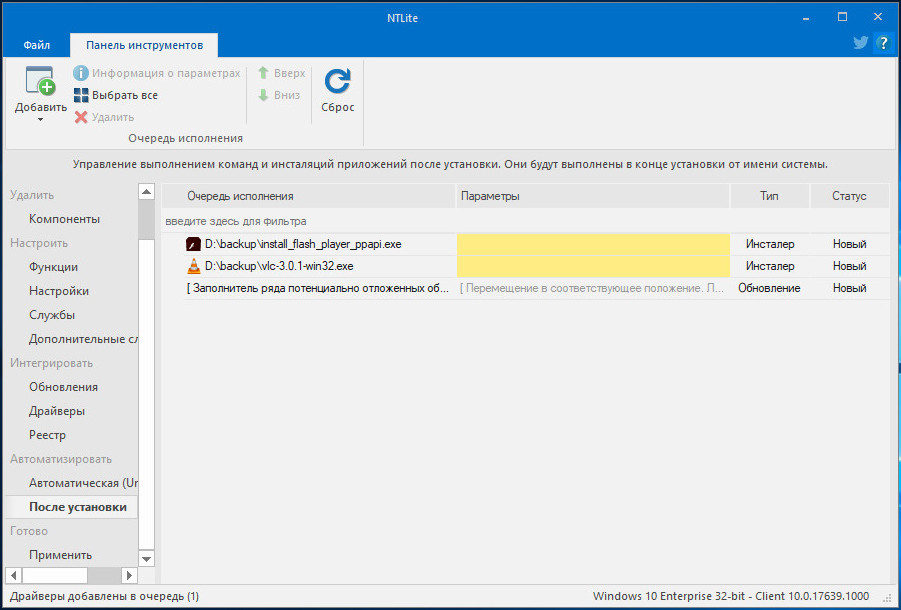В 10-х годах я принимал участие в программе Европейского Союза Tempus «Освітні вимірювання, адаптовані до стандартів ЄС». В рамк.
Благодаря Интернету количество писателей и поэтов увеличивается в геометрической прогрессии. Поголовье читателей начинает заметно отставать.
вторник, 8 мая 2018 г.
Как с помощью программы NTLite создать собственную сборку Windows
Не секрет, что большинство дистрибутивов Windows, из тех, которые выкладываются на торрент-трекерах, являются пользовательскими сборками. Все эти сборки, пусть и условно, можно разделить на два типа. К первому типу относятся сборки с сохранёнными исходными системными компонентами и интегрированным в них сторонним программным обеспечением, ко второму типу относятся так называемые облегченные сборки, из которых вырезано добрая половина компонентов.
Не секрет и то, что именно такие легкие сборки доставляют пользователям больше всего проблем.
Изначально в Windows закладывается больше возможностей, чем это может понадобиться среднему пользователю, система, если можно так сказать, дается на вырост. И вот, если некий юзер захочет к своей системе что-то прикрутить, ранее неиспользуемые им компоненты окажутся даже очень кстати. А теперь представьте, что у этого самого юзера установлена облегченная сборка. Интересно знать, кого помянет он недобрым словом, создателя этой сборки или самого себя, такого недальновидного, умудрившегося повестись на обещанную легкость и производительность Lite-системы.
Так как же быть, может быть пользоваться только официальными сборками?Необязательно, особенно если у вас маломощный компьютер, просто иногда лучше сделать всё самому, то есть собрать образ Windows самостоятельно с учетом ваших нужд. Как это сделать, как раз будет изложено в этой статье. Создавать сборку мы предлагаем с помощью программы NTLite. Она платная, цена домашней версии составляет 40 долларов, кто не хочет платить, могут поискать в интернете пусть и не самые новые, но «вылеченные» и вполне рабочие версии.
Что такое NTLite
Программа NTLite — это мощный инструмент для создания модифицированных сборок Windows. С ее помощью вы можете удалить с дистрибутива системы всё то, что вам покажется лишним либо же напротив, добавить в него то, чего в нём не было изначально. NTLite позволяет удалять из образов системные компоненты, отключать службы, задавать настройки, интегрировать сторонний софт, твики реестра, драйвера и обновления.
Требует ли NTLite от сборщика каких-то знаний? Да. Необходимо по меньшей мере знать, каким целям служат те или иные компоненты, иначе можно на выходе получить глючную систему. Но это, если вы собрались облегчать сборку. Интеграция сторонних компонентов намного менее рискованна.
Создание собственной сборки Windows
Конструирование сборки проходит в три этапа. На первом производится распаковка образа Windows, на втором — его настройка в программе NTLite, на третьем этапе выполняется упаковка файлов в установочный образ. Первым делом распакуем архиватором установочный ISO -образ с Windows в отдельную папку. Пусть он называется data .
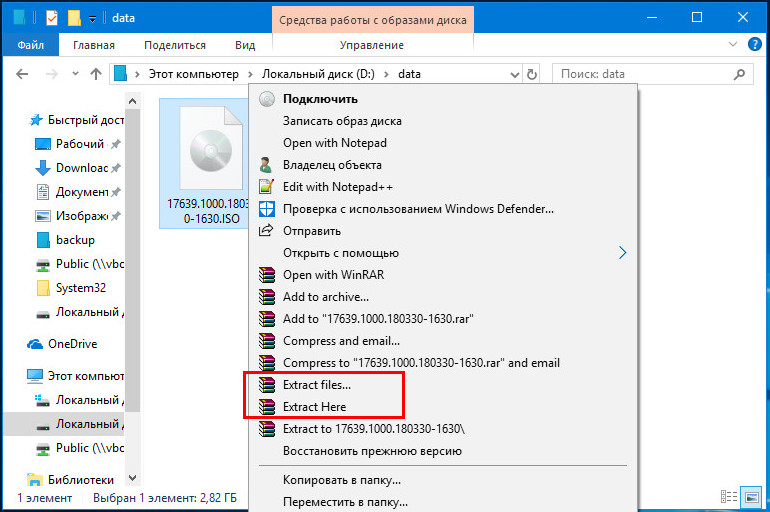
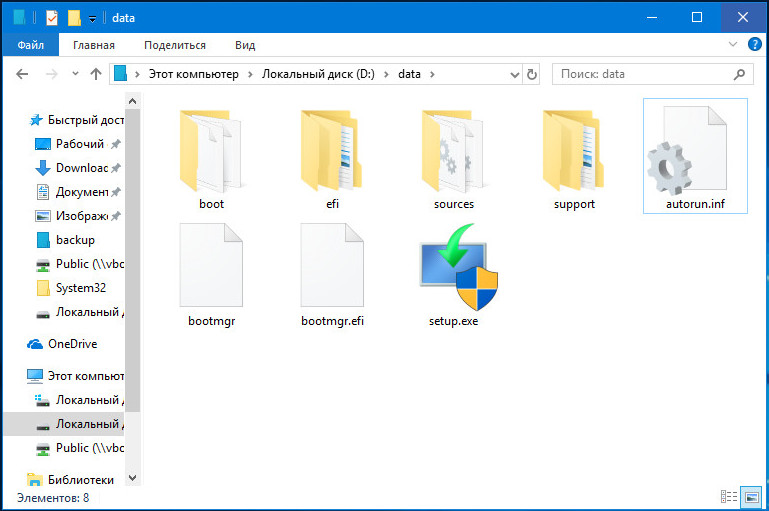
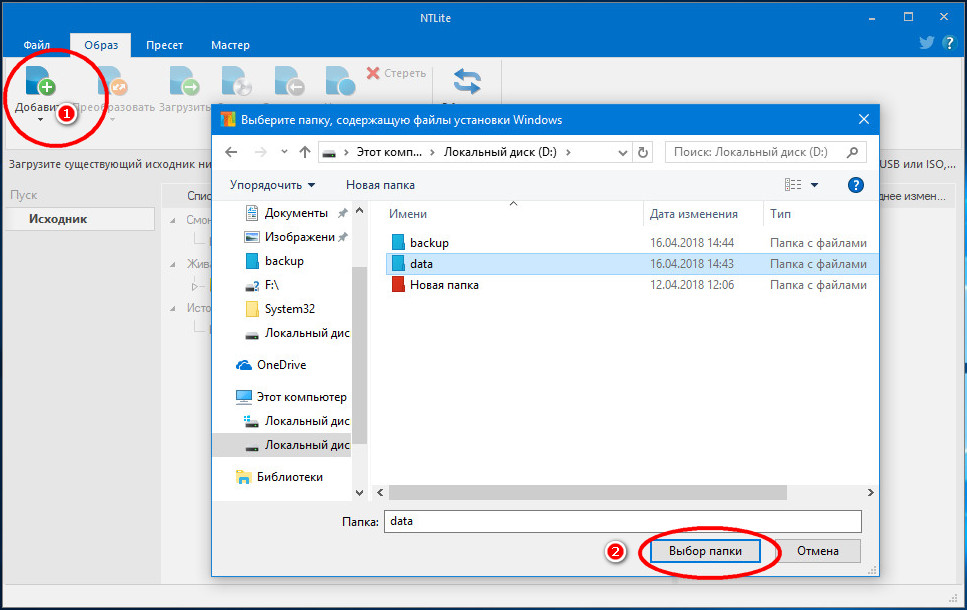
Запускаем NTLite, жмем кнопку «Добавить» и указываем путь к папке с распакованным ранее образом ISO . При этом в окне программы вы увидите структуру образа, в котором, кстати, могут быть несколько редакций. Мы будем работать с редакцией Windows 10 Pro. Кликаем по ней ПКМ и выбираем опцию «Загрузить».
Если программа попросит подтвердить преобразование образа WIM в ESD , подтверждаем операцию. Процедура преобразования (загрузки) WIM или ESD образа займет некоторое время. По завершении процедуры в левой части окна программы вы увидите панель с несколькими вкладками. Пробежимся по ним по-быстрому.
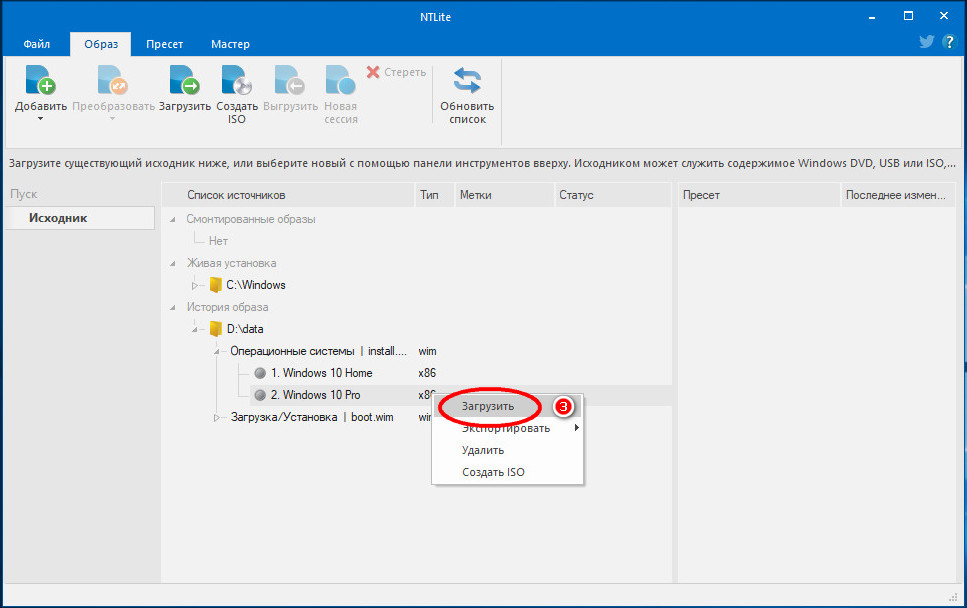
Удаление и отключение компонентов и служб
В разделе «Компоненты» содержатся модули Windows, которые можно отключить, сняв с них галочки. Сюда входят предустановленные универсальные приложения вкупе с Защитником, компоненты аппаратной поддержки некоторых периферийных устройств и их драйвера, модули мультимедиа — темы, звуки, обои и прочее, сетевые службы и приложения, например, менеджер платежей NFC , системные компоненты — Hyper-V , подсистема Linux , редактор символов, теневое копирование и многое другое. Некоторые компоненты заблокированы по совместимости, это означает, что их нельзя удалить, но можно отключить в разделе «Функции». При удалении компонентов необходимо проявлять осторожность, внимательно знакомиться с описаниями, благо, они даются на русском языке.
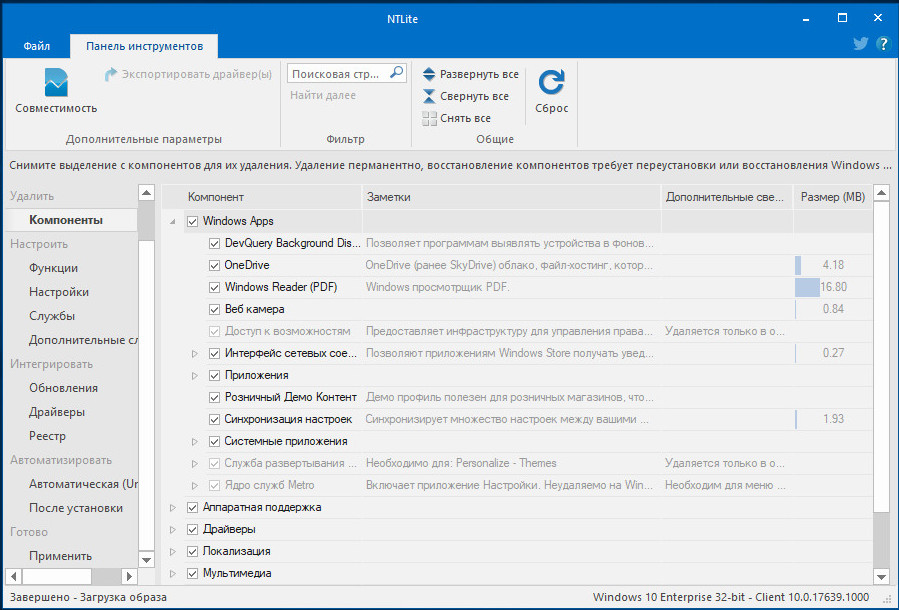
В разделе «Функции» отключаются недоступные для удаления компоненты, например, NET Framework . Среди доступных для отключения модулей — офисные игры, гаджеты, клиент рабочих папок, индексация и поиск, подсистема Linux , WMC , службы IIS , PowerShell 2.0 , PDF -принтер и Internet Explorer , отключать который, кстати, не рекомендуется, поскольку это может привести к неправильной работе других программ.
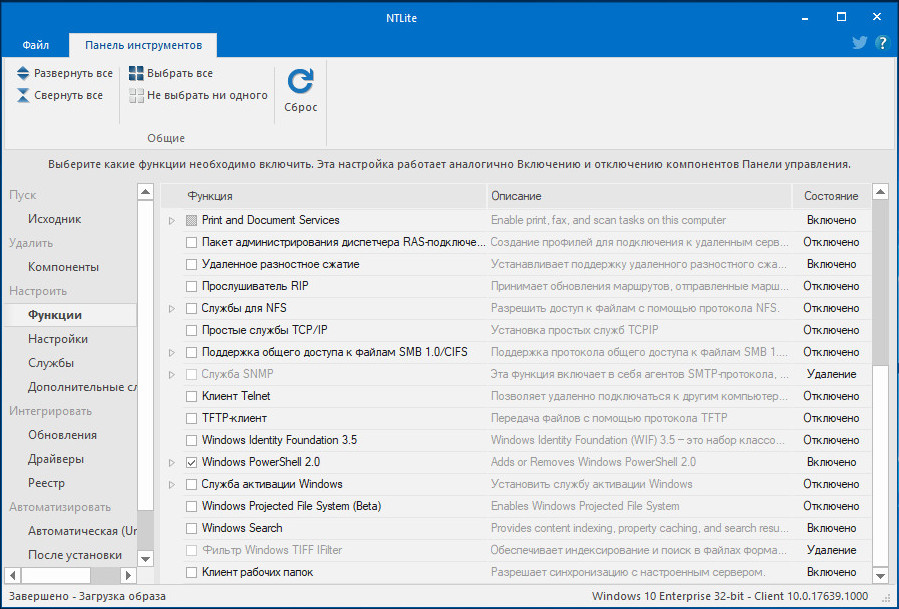
Раздел «Настройки» отвечает за включение/отключение различных настроек, действующих для всех пользователей системы, раздел «Службы» — за включение/отключение системных служб. Здесь, как и в «Компонентах» нужно быть внимательным, чтобы не отключить важную службу, без которой Windows даже не сможет запуститься. Особенно это касается служб во вкладке «Дополнительные службы».
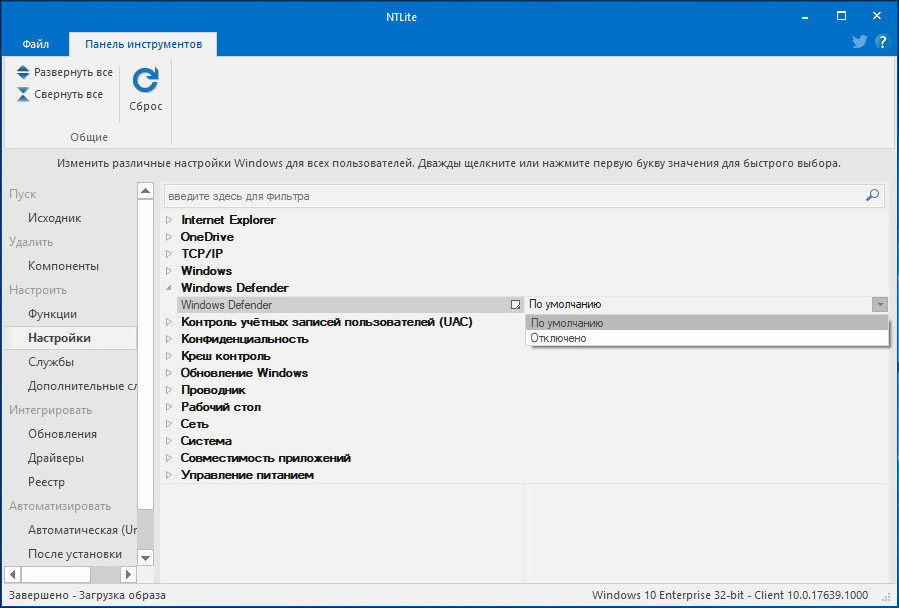
Интеграция обновлений, драйверов и твиков реестра
Следующие три вкладки содержат инструменты для интеграции в дистрибутив обновлений, драйверов и твиков реестра. Если нужно добавить, скажем, новое обновление безопасности или языковой пакет, жмем кнопку «Добавить» и указываем путь к файлу CAB , MSU или EXE . В этом же разделе отображаются уже установленные пакеты. С драйверами всё аналогично, только драйвер должен быть распакован, поскольку NTLite понадобится его конфигурационный inf -файл. Точно так же в систему интегрируются твики реестра: жмем кнопку «Добавить» и указываем путь к файлам REG .
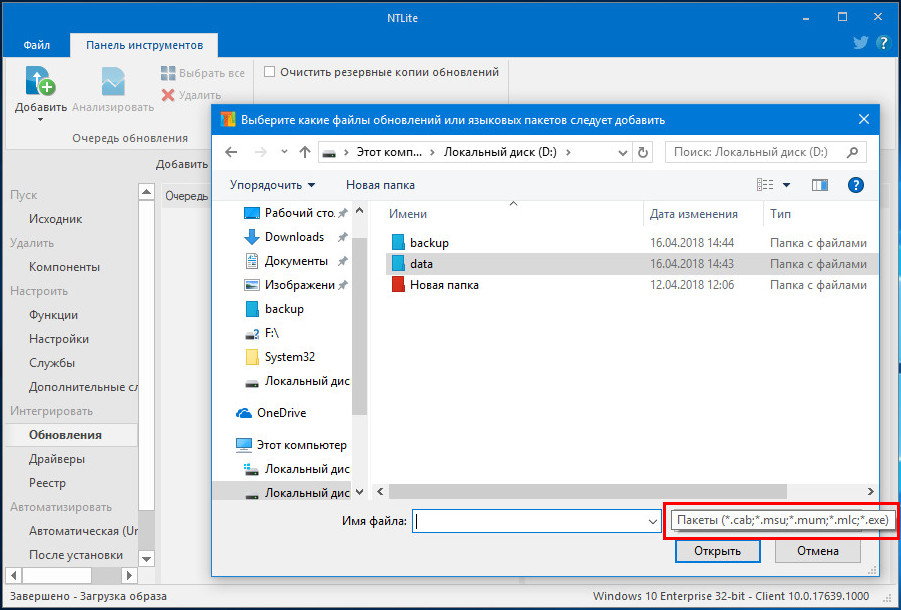
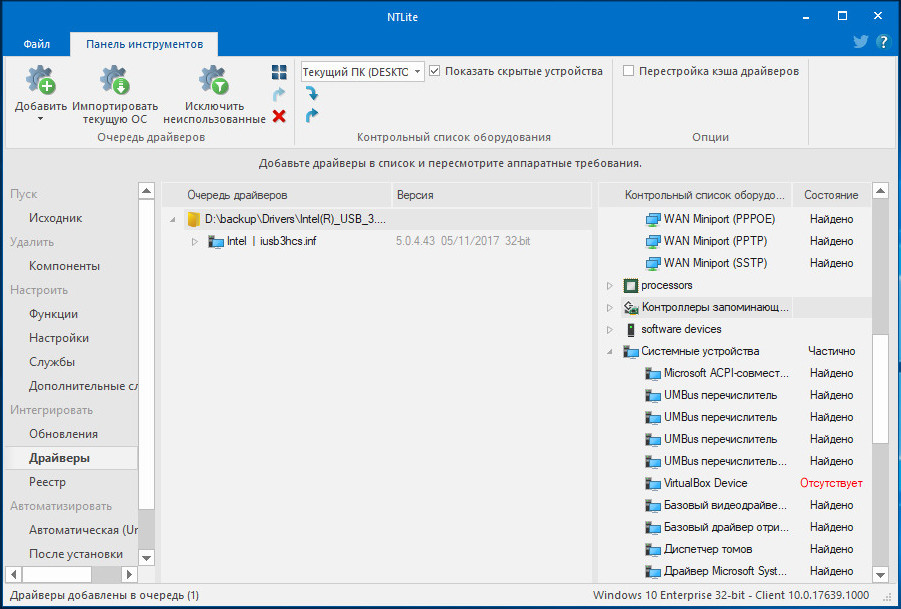
Персональные настройки и установка сторонних программ
Если сборка создается для себя, не будет лишним заглянуть в раздел «Автоматическая». Здесь задаются персональные настройки пользователя: имя компьютера, локализация, часовой пояс, сетевые настройки, опции оболочки, сжатие, параметры лицензирования (установка ключа и т.д.) , выполняется настройка WinPE .
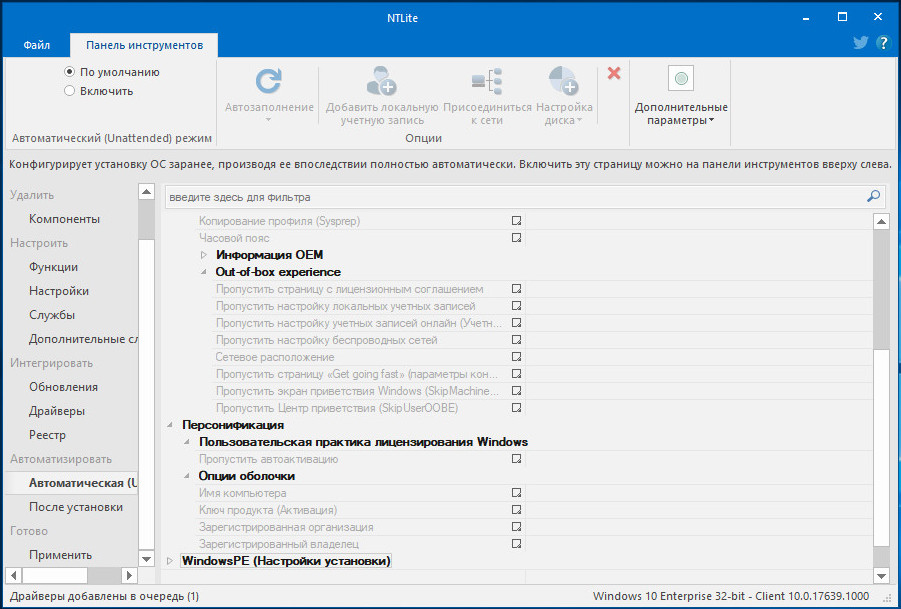
Если вы хотите интегрировать в образ стороннее программное обеспечение, сделать это можно будет в разделе «После установки» с помощью функции Post-Install. В этом также нет ничего сложного просто жмем уже знакомую кнопку «Добавить» и указываем путь к исполняемым файлам приложений. Процедура их установки будет поочередно запущена на раннем этапе установки сборки Windows. Дополнительно поддерживается установка с параметрами, — в поле «Параметры» прописываются нужные ключи, например, для тихой установки.
Сохранение настроек и упаковка сборки в образ
По большому счету это всё, осталось только применить заданные настройки и упаковать файлы модифицированной сборки в установочный образ. Переключаемся на вкладку «Применить» и определяемся с параметрами образа. При создании сборки Windows 7всё можно оставить по умолчанию, если это будет сборка Windows 8.1 или 10, необходимо выбрать формат образа «Высокое сжатие», при котором WIM -образ преобразуется в ESD . После этого отмечаем галочкой чекбокс «Создать ISO».
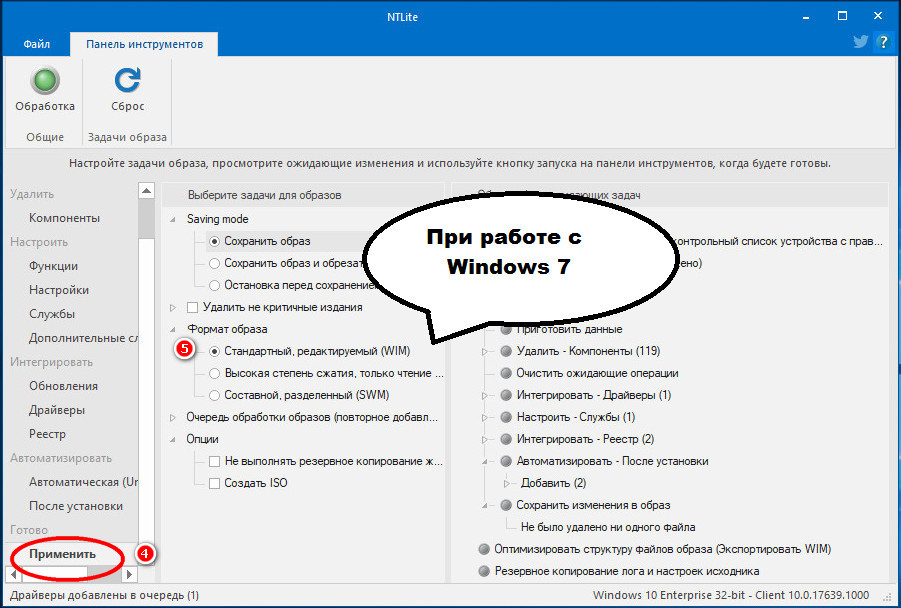
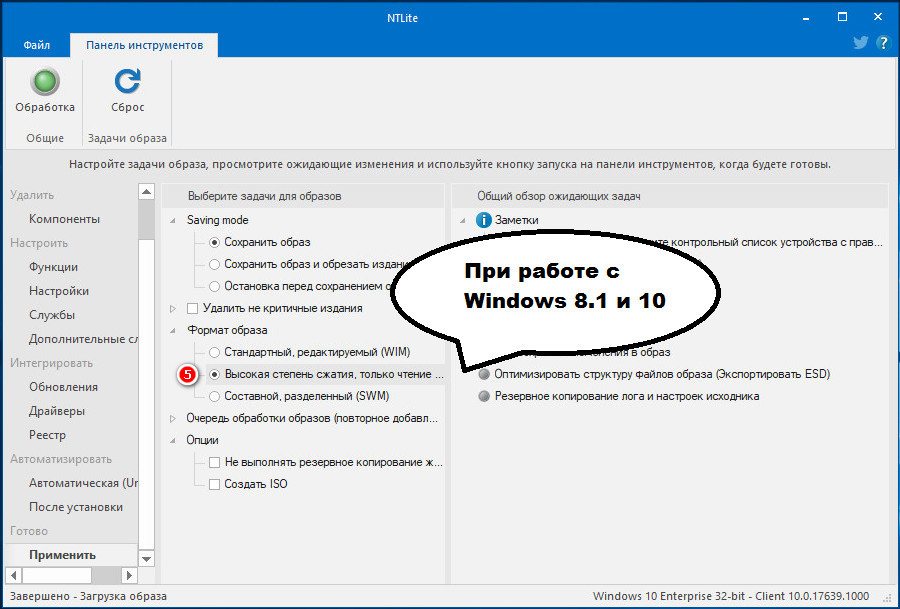
Почти всё готово, можно приступать к упаковке. Присвоив сборке подходящее имя, жмём кнопку «Обработка». Если в вашей системе включен Защитник, NTLiteпопросит его отключить, так дело пойдет быстрее. Время создания сборки будет зависеть от количества заданных операций, причем большую часть времени займет конвертирование WIM в ESD (в Windows 8.1 и 10) , в среднем вся процедура занимает от 40 минут до часа или более. По завершении вы получите готовый установочный образ, который можно записать на флешку или оптический диск.
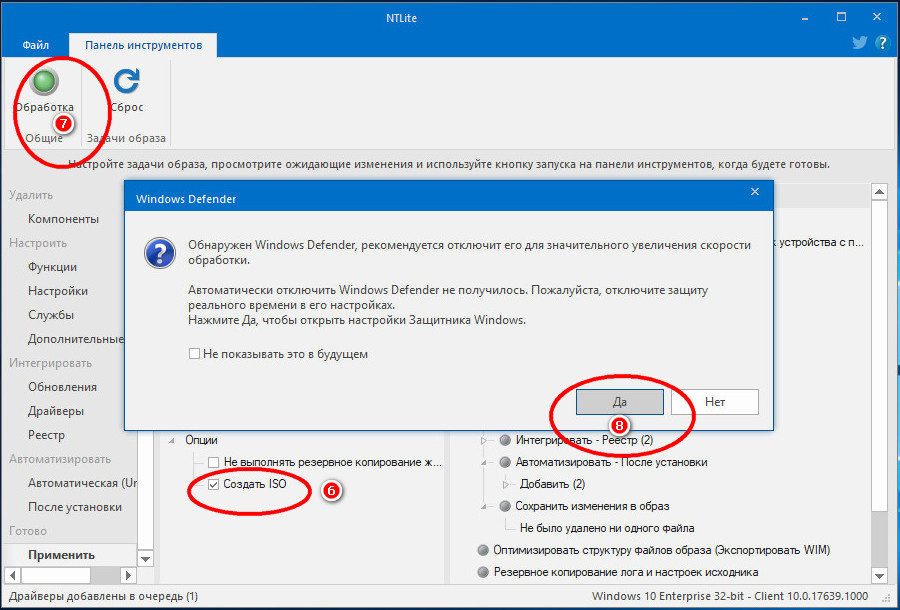
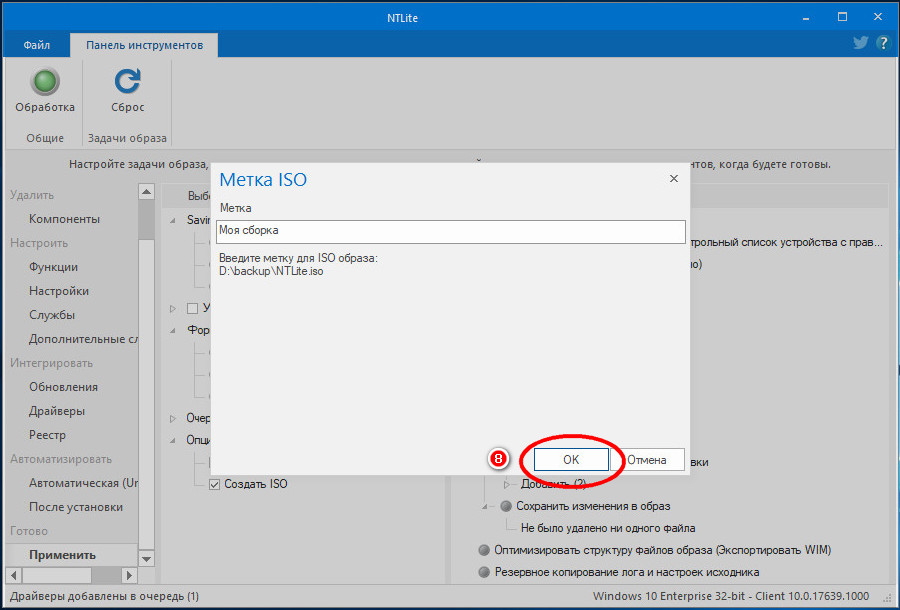
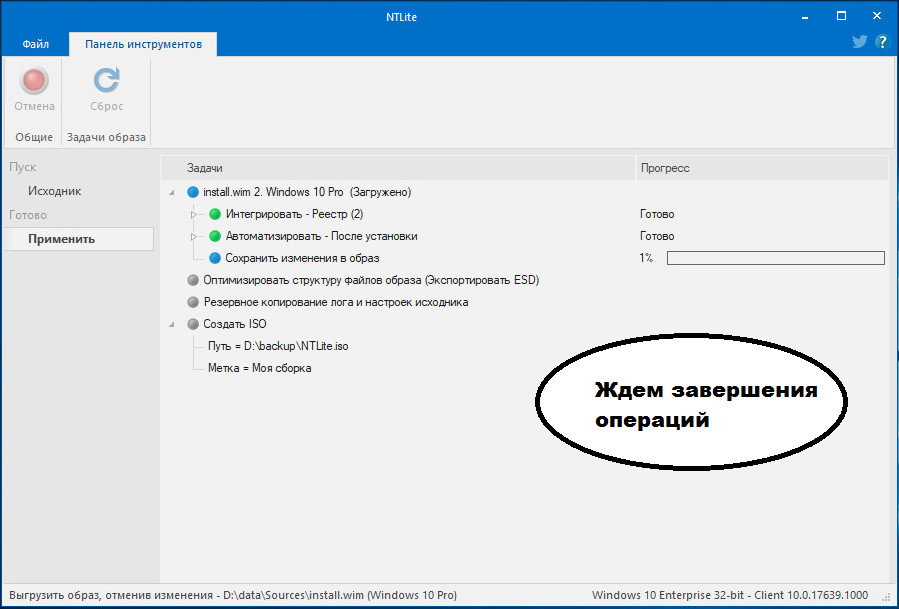
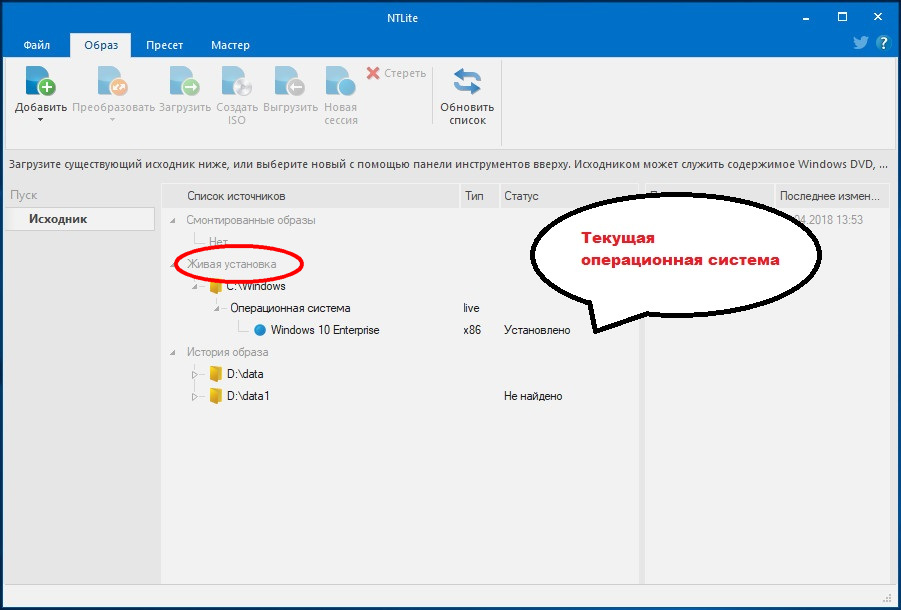
Спешить устанавливать полученную сборку на свой компьютер, а тем более выкладывать ее на торрент или другой ресурс, однако, не стоит. Сначала нужно убедиться, что сборка рабочая, для чего необходимо протестировать ее на виртуальной машине. Впрочем, можно обойтись и без виртуальной машины. Если у вас есть свободный компьютер, с помощью NTLite вы можете модифицировать установленную на него Windows, выбрав в главном окне «Живая установка» и проделав всё то же самое, о чём было сказано выше. Правда, сохранить в отдельный образ ISO или ESD «живую» систему не получится, зато тестировать ее можно будет тут же на физической машине, выявляя наиболее подходящие варианты модификации.
Источник: fetisovvs.blogspot.com
Создание своей сборки Windows с помощью Live-диска by Sergei Strelec. Установка Windows с Live-диска Стрельца

Привет всем. Сегодня, друзья, будем снова собирать собственный дистрибутив Windows. На тему создания своих сборок системы на сайте написан целый раздел статей. До сих пор в качестве инструмента захвата настроенного образа Windows мы использовали классику жанра — штатное средство DISM.
В этой статье мы отойдём от классического сценария и для поставленной цели будем использовать Live-диск Сергея Стрельца. Настроенную систему захватим в образ с помощью присутствующей на этом диске утилиты GImageX. Сам же образ не будем запаковывать в ISO, а сделаем частью загрузочной флешки с Live-диском Стрельца. С этого же носителя потом и будем устанавливать операционку.
Создание своей сборки Windows с помощью Live-диска by Sergei Strelec. Установка Windows с Live-диска Стрельца
Предложенный ниже способ создания собственной сборки Windows работает для всех её актуальных версий – 7, 8.1 и 10. Правда, в случае с Windows 10 не со всеми её версиями, а только по 1709 (по обновление Fall Creators Update) включительно. Windows 10 последней версии 1803 (с обновлением April 2018 Update) – сущая головная боль. В ней не работает Hyper-V, откат к точкам восстановления внутри системы, а недавно я обнаружил, что и захват системы средством DISM не осуществляется. Утилита GImageX делает захват, но потом в итоге образ не разворачивается. Возможно, в будущем Microsoft решит эту проблему, пока же всё описанное ниже будет работать:
• Для старых дистрибутивов Windows 10 по версию 1709 включительно.
План действий
Создание своей сборки системы будет включать несколько этапов:
• Настройка её эталонного образа — идеального состояния операционки в нашем субъективном понимании: с нашими настройками, с нашим внедрённым ПО;
• Захват этого эталонного образа в файл WIM;
• Внедрение файла WIM в загрузочную флешку с Live-диском Стрельца (потребуется флешка как минимум на 8 Гб).
Для подготовки эталонного образа мы будем использовать виртуальную машину VirtualBox. Нам понадобится установочный ISO выбранной версии Windows и ISO Live-диска Стрельца. За последним идём на сайт автора и качаем последнюю актуальную сборку:
Вы, друзья, можете использовать не VirtualBox, а любой иной гипервизор. Или вообще поставить Windows на другой раздел диска, в частности, из текущей своей системы программами WinNTSetup или WinToHDD.
Эталонная Windows
Создаём виртуальную машину VirtualBox. В нашем случае будет готовиться сборка Windows 8.1.

Подключаем установочный ISO.

- Примечание: напомню, друзья, официальный процесс установки Windows 8.1 требует ввода ключа продукта прямо на этапе установки . Как убрать это требование, читаем здесь.
Дойдя до типа установки системы, выбираем способ для опытных.

На виртуальной машине создаём, кроме системных, один несистемный (пользовательский) раздел диска. Он нам потом понадобится в качестве места хранения захваченного WIM-образа. Этому разделу отведём 10 Гб и сразу же отформатируем его.

Далее устанавливаем Windows.
В первом интерактивном окошке установленной системы жмём клавиши Ctrl+Shift+F3 для входа в режим аудита.

Что такое режим аудита? Это специальный такой режим работы Windows для её настройки с целью будущего развёртывания на корпоративных устройствах. В этом режиме используется не пользовательская учётная запись, а скрытая администратора. Следовательно, все изменения в системе не должны касаться пользовательских профилей.
- Примечание: если вам, друзья, нужно сделать эталонную Windows только под себя – с фото себя любимого на рабочем столе, с установленными приложениями из Microsoft Store, с профильными настройками браузера и прочих программ – тогда установку системы необходимо пройти полностью. И создать как минимум локальную учётную запись Windows.
В режиме аудита готовим эталонную Windows – настраиваем её под свои предпочтения и устанавливаем сторонний софт. В этом режиме нас будет поджидать окошко системной утилиты Sysprep для отвязки системы от комплектующих и профильных данных. Если для внесения каких-то настроек, активации компонентов или установки стороннего ПО нужно перезагрузиться, делаем это через окно Sysprep таким вот образом.

По завершении всех действий утилите Sysprep указываем это.

- Примечание: если вы создавали эталонный образ со своей учётной записью, утилиту Sysprep вам нужно запустить вручную. Жмёте Win+R и вставляете: C:WindowsSystem32SysprepSysprep.exe
Ждём, когда Sysprep выполнит свою работу и выключит виртуальную машину.
Захват WIM-образа утилитой GImageX
Далее загружаем виртуальную машину с ISO Live-диска Стрельца.

Если вы работаете на реальном железе, то, соответственно, загружаетесь с этого Live-диска, предварительно записанного на загрузочную флешку. Или можете использовать внутри первой операционной системы портативную утилиту GImageX. Вот официальный её сайт:
На Live-диске Сергея запускаем WinPE.

Когда среда WinPE загрузится, первым делом посмотрим, под какими буквами значатся разделы диска.

В нашем случае это С — системный, D – несистемный, тот самый на 10 Гб, что мы создавали при установке системы. Теперь запускаем утилиту GImageX.

В её первой вкладке «Захват» указываем:
• В графе «Захват диска» — системный раздел, в нашем случае С;
• В графе «Имя WIM-файла» — несистемный раздел, в нашем случае D. Самому же WIM-файлу задаём имя «install»;
• В графе «Степень сжатия» — максимум;
• В графе «Флаг редакции» — редакцию эталонной Windows.
В итоге жмём внизу кнопку «Создать».

Ждём завершения захвата образа/.

Проверяем: вот он – созданный эталонный WIM-образ.

Можем теперь выключать виртуальную машину, больше она не нужна. Далее всё будет происходить только в основной системе.
Внедрение эталонного WIM-образа в загрузочную флешку с Live-диском Стрельца
Традиционный рецепт приготовления своей сборки Windows дальнейшим шагом предусматривает подмену эталонным WIM- или ESD-файлом исходный таковой на установочной флешке или в ISO-образе с официальным дистрибутивом. Мы же отойдём от традиций и внедрим захваченный утилитой GImageX эталонный WIM-образ прямо в Live-диск Стрельца. Для этого записываем его на флешку, если он ещё не записан. И открываем путь:

Здесь увидим много папок для разных редакций Windows. Папки, где присутствует аббревиатура AIO (All in One) – это папки для дистрибутивов с 32- и 64—битными редакциями. В папку соответствующей редакции системы и нужно поместить наш эталонный WIM-файл. Что, собственно, и делаем, если эталонный образ захватывался на физическом железе и сохранялся на физический раздел диска.
Набор для создания сборок W7 (Мануал+видео+программы) (RUS/2
Автор benia21, 01-06-2013, 19:07
0 Пользователи и 1 гость просматривают эту тему.
Вниз Страницы 1
Вверх Страницы 1
- HARD NEWS
- ► Форум
- ► ОПЕРАЦИОННЫЕ СИСТЕМЫ
- ► Обсуждение,ключи и полезные решения для Windows 7 (Модератор: plaleksey)
- ► Набор для создания сборок W7 (Мануал+видео+программы) (RUS/2
Действия пользователя
Ваши права в разделе
- Вы не можете создавать новые темы.
- Вы не можете отвечать в темах.
- Вы не можете прикреплять вложения.
- Вы не можете изменять свои сообщения.
- BB-тегиВкл.
- СмайлыВкл.
- [IMG] кодВкл.
- HTML код Вкл.
Страница создана за 0.559 сек. Запросов: 23.
Источник: alexsf.ru